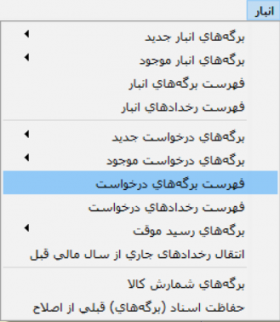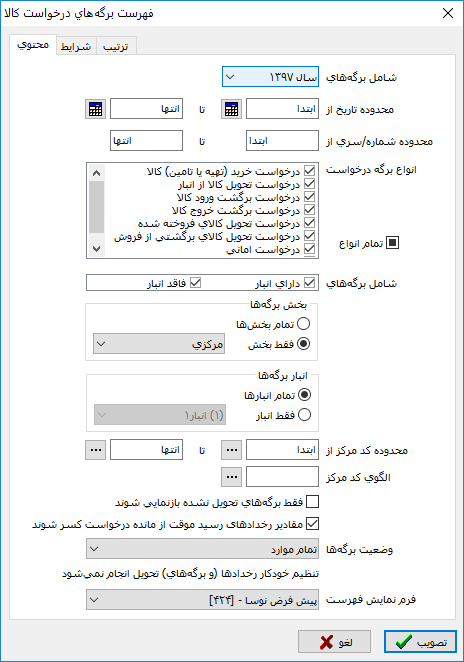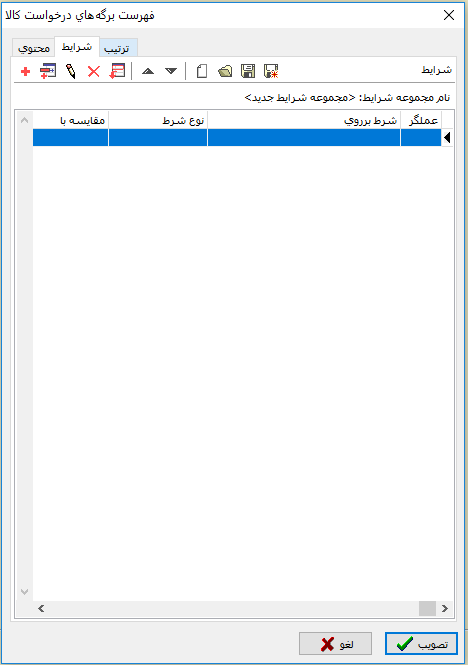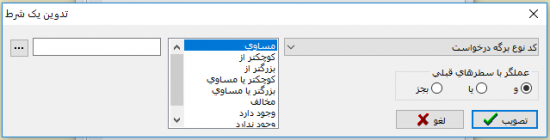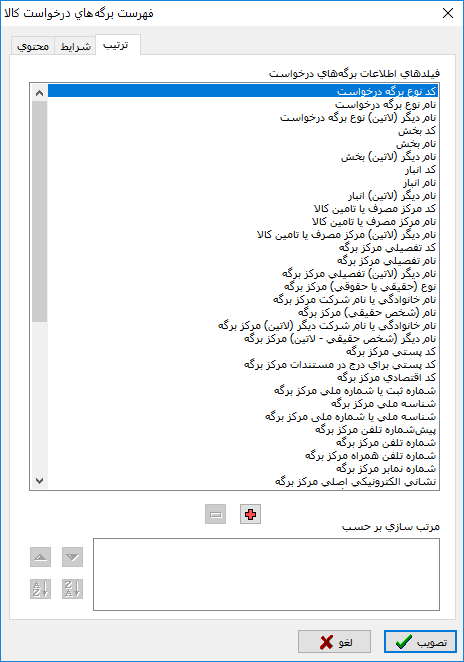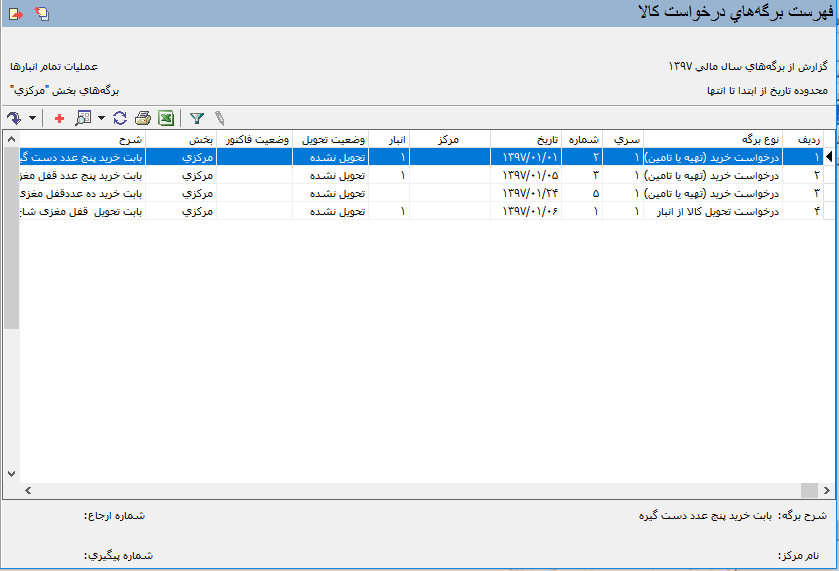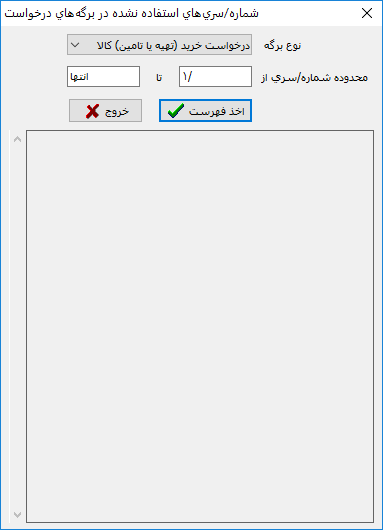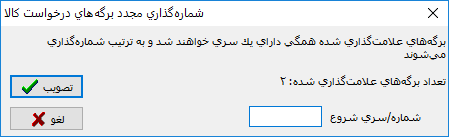فهرست برگههای درخواست
فهرست برگههای درخواست، به منظور ملاحظه برگههای درخواست کالا ثبت شده در سیستم مورد استفاده قرار میگیرد.
برخی از امکانات موجود در این فهرست به شرح زیر میباشد :
- تنظیم برگه درخواست جدید
- ملاحظه فهرست شماره/سریهای استفاده نشده برگههای درخواست
- شمارهگذاری مجدد برگههای درخواست کالا
به منظور ملاحظه فهرست برگههای درخواست، از منوی " انبار "، گزینه " فهرست برگههای درخواست " را انتخاب نمایید.
پنجره " فهرست برگههای درخواست کالا " به شکل زیر باز میشود.
پنجره فوق از سه قسمت زیر تشکیل شده است :
محتوی
در قسمت محتوی، اطلاعات اصلی جهت اخذ گزارش " فهرست برگههای درخواست کالا " را درج نمایید.
- شامل برگههای : در این قسمت میتوانید سال مالی گزارش را تعیین نمایید. در صورتیکه پایگاه اطلاعاتی شامل چند سال مالی باشد، امکان انتخاب تمام سالها نیز در این قسمت وجود خواهد داشت.
- محدوده تاریخ از : در این قسمت میتوانید محدوده تاریخ گزارش را تعیین نمایید.
- محدوده شماره/سری از : در این قسمت میتوانید محدوده شماره/سری برگههای درخواست کالا را تعیین نمایید.
- انواع برگه درخواست : در این قسمت میتوانید نوع برگههای درخواست را از بین انواع برگههای درخواست تعریف شده در سیستم انتخاب نمایید.
- شامل برگههای : با توجه به اینکه برگههای درخواست میتوانند فاقد انبار باشند، امکان انتخاب برگههای درخواست فاقد انبار یا دارای انبار در این گزارش تعبیه شده است.
- بخش برگهها : در صورت استفاده از امکان بخش در سیستم اطلاعاتی، بخش برگهها را در این قسمت انتخاب نمایید.
- انبار برگهها : در صورتیکه میخواهید برگههای مربوط به یک انبار خاص را ملاحظه نمایید، انبار مورد نظر را انتخاب نمایید. در غیر اینصورت، با انتخاب گزینه تمام انبارها، برگههای مربوط به کلیهی انبارها نمایش داده میشود.
- محدوده کد مرکز از : در صورتیکه میخواهید تنها برگههای محدوهای از مراکز نمایش داده شوند، محدوده کد مراکز را در این قسمت تعیین نمایید.
- الگوی کد مرکز : در صورتی که کد مرکز مورد نظر دارای الگوی مشخصی است، میتوانید الگوی مورد نظر خود را در قسمت مربوطه درج نمایید.
- فقط برگههای تحویل نشده بازنمایی شوند : با انتخاب این گزینه، برگههای درخواستی که مانده داشته باشند و وضعیت تحویل آنها تحویل نشده باشد، بازنمایی میشوند.
- مقادیر رخدادهای رسید موقت از مانده درخواست کسر شوند : با انتخاب این گزینه، در هنگام محاسبهی ماندهی درخواستها، مقدار رسید موقت شده هر سطر در نظر گرفته خواهد شد.
به عنوان مثال : چنانچه مقدار درخواست اولیه 10 واحد باشد و از این مقدار، 6 واحد رسید موقت شده باشد، با انتخاب این گزینه، مقدار ماندهی درخواست 4 واحد خواهد بود و بدون انتخاب این گزینه، مقدار مانده همان 10 واحد در نظر گرفته خواهد شد.
- وضعیت برگهها : وضعیت برگهها را از بین گزینههای زیر انتخاب نمایید :
- تمام موارد : این گزینه، همه برگههای انبار را بدون درنظر گرفتن وضعیت فاکتور فروش یا صورت حساب برگشت از فروش آنها نمایش میدهد.
- فقط برگههای فاکتور یا برگشت نشده : این گزینه، برگههای انباری را شامل میشود که فاکتور فروش یا صورت حساب برگشت از فروش برای آنها ثبت نشده است.
- فقط برگههای قابل فاکتور شدن : این گزینه، برگههای انباری را شامل میشود که با رخداد فروش ثبت شدهاند اما هنوز فاکتور نشدهاند.
- فقط برگههای قابل برگشت فروش : این گزینه، برگههای انباری را شامل میشود که با رخداد برگشت خروج ثبت شدهاند اما هنوز صورت حساب برگشت از فروش برایشان ثبت نشدهاست.
- فرم نمایش فهرست : در این قسمت میتوانید یکی از فرمهای نمایشی طراحی شده در سیستم را انتخاب نمایید.
جهت تغییر فرمهای نمایشی و چاپی، میتوانید از قسمت تنظیمات سیستم برای تمام کاربران استفاده نمایید.
شرایط
برای اعمال شرایط دلخواه، روی فیلدهای اطلاعات برگههای درخواست از قسمت شرایط استفاده میشود.
- در پنجره فوق ابتدا فیلد مورد نظر جهت اعمال شرط را انتخاب نمائید.
- یکی از عملگرهای موجود را انتخاب نمائید.
- در قسمت تعیین شده عبارت یا مقداری، که قرار است جهت مقایسه بهکار رود را وارد نمائید.
با فشردن تکمه تصویب، شرط جدید به فهرست شرایط اضافه خواهد شد.
به همین ترتیب میتوان سایر شرط ها را به فهرست اضافه نمود.
چنانچه بخواهید بیش از یک شرط اعمال شود، باید توجه ویژهای نسبت به قسمت " عملگر با سطرهای قبلی " یعنی " و " ، " یا " یا " بجز " نمایید.
ترتیب
در قسمت ترتیب، میتوان ترتیب نمایش را بر اساس فیلدهای اطلاعات برگههای درخواست تعیین نمود.
- فیلدی را که میخواهید گزارش به ترتیب آن مرتب شود را انتخاب نموده و تکمه " افزودن فیلد به فهرست " یا
 را فشار دهید.
را فشار دهید.
- جهت حذف یک فیلد کافیست آن را از قسمت " مرتب سازی برحسب " انتخاب نموده و تکمه " حذف فیلد از فهرست " یا
 را فشار دهید.
را فشار دهید.
بعد از تکمیل قسمتهای فوق، تکمه تصویب را فشار دهید تا پنجره فهرست برگههای درخواست کالا به شکل زیر باز شود :
نوار ابزار پنجره فهرست برگههای درخواست
تکمههای موجود در نوار ابزار پنجره " فهرست برگههای درخواست " به شرح زیر میباشند:
 : جهت تعریف برگه درخواست جدید مورد استفاده قرار میگیرد. این تکمه معادل کلید " Insert " از صفحهکلید میباشد.
: جهت تعریف برگه درخواست جدید مورد استفاده قرار میگیرد. این تکمه معادل کلید " Insert " از صفحهکلید میباشد.
- فهرست شماره/سریهای استفاده نشده : جهت ملاحظه فهرست شماره/سریهای استفاده نشده، مورد استفاده قرار میگیرد.
 : به منظور بازخوانی اطلاعات و ثبت تغییرات انجام شده مورد استفاده قرار میگیرد. این تکمه معادل کلید " F5 " از صفحه کلید میباشد.
: به منظور بازخوانی اطلاعات و ثبت تغییرات انجام شده مورد استفاده قرار میگیرد. این تکمه معادل کلید " F5 " از صفحه کلید میباشد.
 : جهت تغییر شرایط گزارش مورد استفاده قرار میگیرد. با فشردن این تکمه، محاوره ابتدایی گزارش باز میشود و میتوان تنظیمات اخذ گزارش را تغییر داد. این تکمه معادل کلیدهای ترکیبی " Ctrl + F3 " از صفحه کلید میباشد.
: جهت تغییر شرایط گزارش مورد استفاده قرار میگیرد. با فشردن این تکمه، محاوره ابتدایی گزارش باز میشود و میتوان تنظیمات اخذ گزارش را تغییر داد. این تکمه معادل کلیدهای ترکیبی " Ctrl + F3 " از صفحه کلید میباشد.
تغییر فرم گزارش با استفاده از این تکمه امکانپذیر نمیباشد.
category : بازگشت